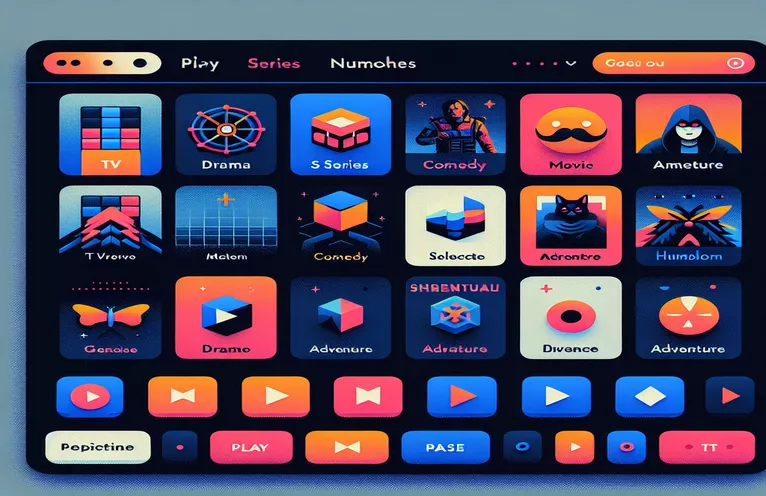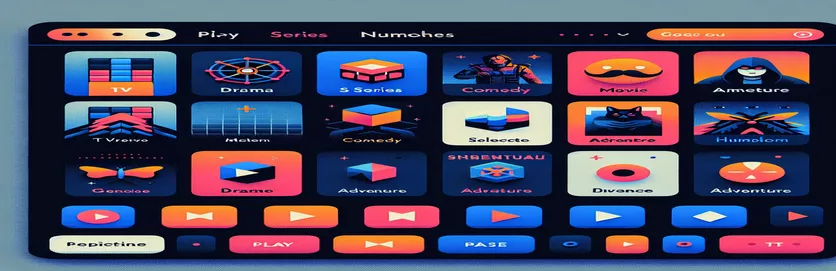构建迷人的 Tkinter GUI:受 Netflix 启发的挑战
您是否想过复制 Netflix 主页的时尚设计?对于开发人员来说,这是一个艰巨但令人兴奋的挑战,尤其是那些刚接触 Python Tkinter 库的人。 🎥 无论您是想学习还是想给人留下深刻印象,创建一个图片滑块来模仿 Netflix 的界面都可以提高您的技能并使您的项目脱颖而出。
当我第一次涉足 Python GUI 开发时,我对用户界面的复杂性感到不知所措。添加像幻灯片这样的交互元素的想法似乎令人生畏。但只要坚持不懈,循序渐进,我意识到即使对于初学者来说也是可以实现的。
在本文中,我们将逐步介绍设计受 Netflix 启发的 UI 的过程。我们将特别专注于为主页制作功能性的图像滑块,使用 Tkinter 和 Pillow (PIL) 进行图像处理。这段旅程一定会充满教育意义且收获颇丰。
想象一下:一个完成的界面,图像可以毫不费力地滑动,模仿在 Netflix 上滚动电影海报的体验。最后,您将能够将这一愿景变为现实,为您的项目添加风格和功能。让我们开始吧! 🚀
| 命令 | 使用示例 |
|---|---|
| Image.open() | 来自 PIL 库的此命令打开图像文件以进行进一步处理,例如调整大小或转换为 Tkinter 兼容格式。 |
| Image.resize() | 将图像大小调整为特定尺寸,这对于使图像适合 GUI 中滑块区域的范围至关重要。 |
| ImageTk.PhotoImage() | 将 PIL 图像转换为 Tkinter 可以显示的格式,从而允许在应用程序中动态更新图像。 |
| config() | 用于动态更新小部件属性,例如更改标签的图像以创建滑块效果,而无需重新创建小部件。 |
| pack(side="left" or "right") | 指定小部件的对齐方式,例如将按钮放置在滑块的两侧,以确保直观的导航控制。 |
| command | Tkinter 按钮中使用的参数,用于将特定功能链接到按钮按下,例如导航到滑块中的下一个或上一个图像。 |
| Label | 在 GUI 中显示非交互式文本或图像。它在这里用作显示滑块图像的主要容器。 |
| % operator in indexing | 当索引超出范围时(例如,从最后一个图像回到第一个图像),通过包装索引来确保图像列表中的循环导航。 |
| bind() | 可以将功能附加到用户事件,例如鼠标单击或键盘输入。尽管没有明确使用,但它是高级交互的有用替代方案。 |
| lambda | 内联创建轻量级匿名函数。此处用于将 delta 等参数直接传递给按钮命令。 |
了解受 Netflix 启发的 Tkinter 幻灯片
第一个脚本使用 Python 的 Tkinter 库构建一个基本的 Netflix 风格的图像滑块。该脚本首先初始化主应用程序窗口,设置特定的大小和背景颜色以符合 Netflix 的美感。这 图像.open 和 ImageTk.PhotoImage 命令在这里至关重要;它们允许我们动态加载和显示图像。通过调整图像大小 图像调整大小,它们无缝地贴合在滑块内,确保视觉效果清晰且成比例。此设置为您的项目创建了一个实用且具有视觉吸引力的滑块界面。 🎥
该脚本引入了幻灯片功能的导航按钮。这些按钮使用 命令 参数来调用更改当前显示图像的函数。这 配置 方法至关重要,因为它更新图像标签而不重新创建它,从而使过渡平滑且高效。模运算符的创造性使用(%)允许无限滚动,通过循环回到最后一张图像后的第一张图像,模仿 Netflix 体验。这种技术简单而有效,特别是对于初级开发人员而言。
在第二个脚本中,使用面向对象编程(OOP)方法增强了设计。这里,一个类封装了图像滑块的所有功能,使代码更加模块化和可重用。例如,显示下一个或上一个图像的函数是该类的方法,它使逻辑保持井井有条。如果您想稍后扩展项目,例如通过添加更多交互功能(例如单击查看详细信息或自动播放选项),这种模块化结构特别有用。 🚀
这两个脚本都强调了基本的 Python 编程概念,同时提供了实用且有吸引力的 UI。使用 Tkinter 小部件,例如 标签, 按钮,事件处理演示了即使是简单的工具也可以创建引人入胜的用户界面。除了学习编程之外,还可以想象一下向朋友展示您的 Netflix 克隆版、展示您的创造力和编码技能的乐趣。该项目不仅可以提高您的技术专业知识,还可以培养您对设计和用户体验的欣赏能力。到最后,您将拥有一个值得自豪的项目,并对 Python 的 GUI 功能有更深入的了解。 🌟
使用 Tkinter 创建 Netflix 风格的图像幻灯片
该脚本重点介绍使用 Tkinter 库和 PIL 进行图像处理,在 Python 中创建动态图像滑块。它是专为 Netflix 风格的 UI 设计的。
import tkinter as tkfrom PIL import Image, ImageTk# Initialize the main application windowroot = tk.Tk()root.title("Netflix Image Slider")root.geometry("1100x900")root.configure(bg="black")# Define images for the sliderimages = ["image1.jpg", "image2.jpg", "image3.jpg"]image_index = 0# Load images dynamicallydef load_image(index):img = Image.open(images[index])img = img.resize((800, 400))return ImageTk.PhotoImage(img)# Update image in the labeldef update_image(delta):global image_indeximage_index = (image_index + delta) % len(images)slider_label.config(image=photo_images[image_index])# Preload all imagesphoto_images = [load_image(i) for i in range(len(images))]# Slider Labelslider_label = tk.Label(root, image=photo_images[image_index], bg="black")slider_label.pack(pady=50)# Buttons for navigationprev_button = tk.Button(root, text="Prev", command=lambda: update_image(-1), bg="red", fg="white")prev_button.pack(side="left", padx=10)next_button = tk.Button(root, text="Next", command=lambda: update_image(1), bg="red", fg="white")next_button.pack(side="right", padx=10)# Start the Tkinter event looproot.mainloop()
使用 OOP 创建受 Netflix 启发的滑块
该版本使用面向对象编程实现了 Netflix 风格的滑块,以在 Python Tkinter 中实现更好的模块化和可重用性。
import tkinter as tkfrom PIL import Image, ImageTkclass NetflixSlider:def __init__(self, root, images):self.root = rootself.images = imagesself.image_index = 0# Load imagesself.photo_images = [self.load_image(i) for i in range(len(self.images))]# Display imageself.slider_label = tk.Label(root, image=self.photo_images[self.image_index], bg="black")self.slider_label.pack(pady=50)# Navigation buttonsprev_button = tk.Button(root, text="Prev", command=self.show_prev, bg="red", fg="white")prev_button.pack(side="left", padx=10)next_button = tk.Button(root, text="Next", command=self.show_next, bg="red", fg="white")next_button.pack(side="right", padx=10)def load_image(self, index):img = Image.open(self.images[index])img = img.resize((800, 400))return ImageTk.PhotoImage(img)def show_next(self):self.image_index = (self.image_index + 1) % len(self.images)self.slider_label.config(image=self.photo_images[self.image_index])def show_prev(self):self.image_index = (self.image_index - 1) % len(self.images)self.slider_label.config(image=self.photo_images[self.image_index])# Initialize the applicationif __name__ == "__main__":root = tk.Tk()root.title("Netflix Slider OOP")root.geometry("1100x900")root.configure(bg="black")images = ["image1.jpg", "image2.jpg", "image3.jpg"]app = NetflixSlider(root, images)root.mainloop()
探索 Tkinter 滑块的先进技术
先前未涉及的一方面是在 Tkinter 图像滑块中实现 自动播放 功能。添加自动播放功能模仿真实的 Netflix 界面,图像在设定的时间间隔后自动切换。这可以通过使用来实现 后() Tkinter 中的方法,它在特定延迟后安排函数调用。通过将其与图像循环逻辑相结合,您可以创建免提的动态幻灯片体验。自动播放的集成不仅增加了便利性,还提升了应用程序的美观性。 🎥
另一个需要考虑的增强功能是使图像滑块具有响应能力。这涉及根据窗口大小动态调整元素的大小和位置。您可以通过绑定来实现这一点 配置 根窗口的事件传递给重新计算小部件尺寸和位置的自定义函数。响应式设计确保滑块在不同尺寸的屏幕上看起来都很棒,这对于现代应用程序至关重要。
最后,结合用户交互性(例如暂停或重新启动滑块)可以提供更具吸引力的体验。这可以通过添加打开或关闭自动播放的按钮甚至使用集成键盘控制来完成 绑定 方法。例如,您可以绑定箭头键来手动浏览图像。这些新增功能使该应用程序更加用户友好和多功能,提供逼真的 Netflix UI 体验。 🚀
关于 Tkinter 滑块的常见问题
- 如何为滑块创建自动播放功能?
- 使用 after() 定期安排图像更新的方法。这会创建无缝的自动播放效果。
- 图像滑块可以响应吗?
- 是的,通过绑定 configure 事件根据窗口尺寸动态调整小部件的大小和重新定位。
- 如何暂停或停止自动播放?
- 您可以使用以下命令停止自动播放 after_cancel() 方法,链接到按钮或用户交互。
- 预加载图像以实现平滑过渡的最佳方法是什么?
- 使用预加载图像 ImageTk.PhotoImage() 命令并将它们存储在列表中以避免转换期间的延迟。
- 如何向滑块添加键盘控件?
- 使用 bind() 将箭头键按下附加到更新图像索引的函数的方法。
打造无缝的 UI 体验
构建受 Netflix 启发的图像滑块是一个有益的项目,它可以加深您对 GUI 设计和动态布局的理解。借助 Tkinter 和 PIL,开发人员可以探索令人兴奋的工具来增强他们的 Python 技能并创建具有视觉吸引力的应用程序。
除了技术方面之外,完成这样的项目还能带来成就感并激发创造力。这不仅仅是一项任务,更是一个提升您的开发之旅的机会,同时创造出既实用又有趣的东西。 🌟
Tkinter 幻灯片的资源和参考
- 本文参考了 Tkinter 官方文档,详细介绍了 Tkinter 小部件和方法 。
- 对于图像处理和集成,我们从 Pillow (PIL) 库文档 。
- Python 中响应式 UI 设计的示例和最佳实践改编自以下文章 真正的 Python:使用 Tkinter 构建 GUI 。